3ds Max制作微地形
发布时间:2015-05-12 来源:查字典编辑
摘要:这是我根据之前看到的一篇文字版“面片制作简易微地形”教程所做出来的图解贴,3dsMax本身其实可以导入CAD高程线然...
这是我根据之前看到的一篇文字版“面片制作简易微地形”教程所做出来的图解贴,3ds Max本身其实可以导入CAD高程线然后直接用terrain命令,但这种做法不宜修改,多用来做现实地形和大规模复杂地形,而且可以根据高度分层调颜色,方法网上有,此处不再赘述。
言归正传,微地形制作第一步,先拿来一块微地形用地。这个只是一个示范,大家不要深究场地本身功能美感之类的哈。
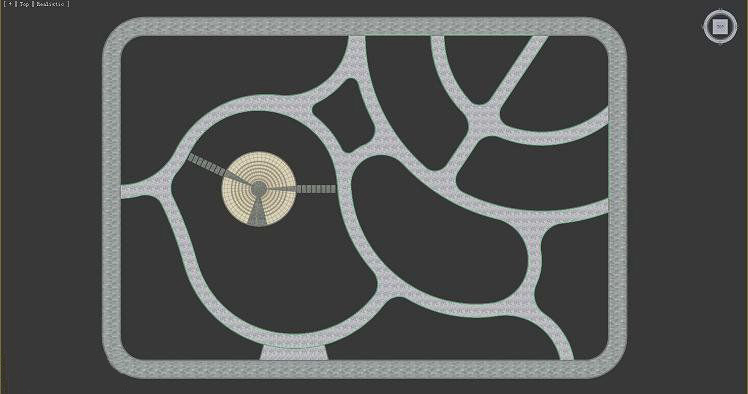
建立面片设置分栏,依地块大小尺寸而定。
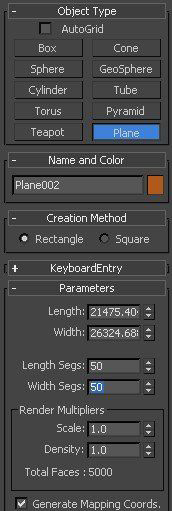
挪移至相应地块,此处仍可以调节大小及分栏数。
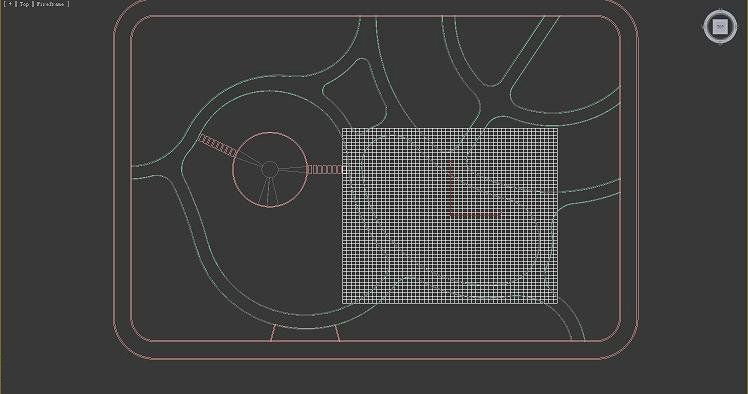
将plane转化为可编辑面片。
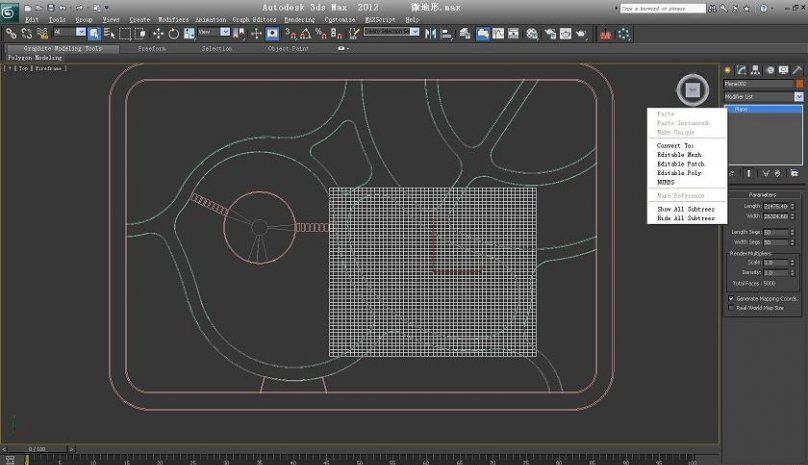
进入点级别将多余的点删除掉。
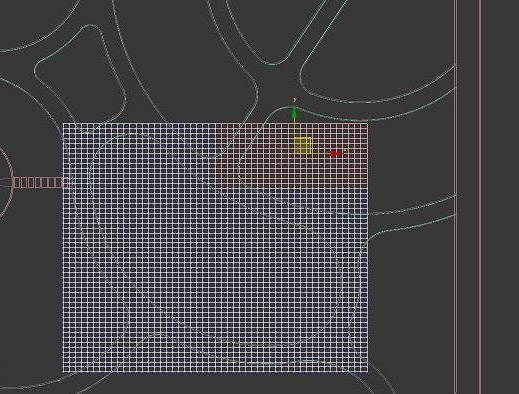
删完后的样子如下图。
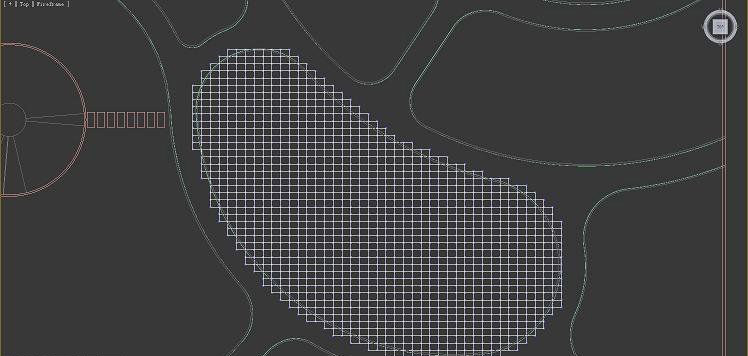
随便点一个点,改变右侧衰减值大小,看坡线变化和图里点的扩散范围,建议衰减值下面的两项参数就不要改了,因为微地形最可爱的地方就是边缘处一定是很缓着上来的,没有特殊要求直接在平地陡陡得起来,像那个地头什么的,就是边上有几个松柏的那个包,一定要缓才好看。
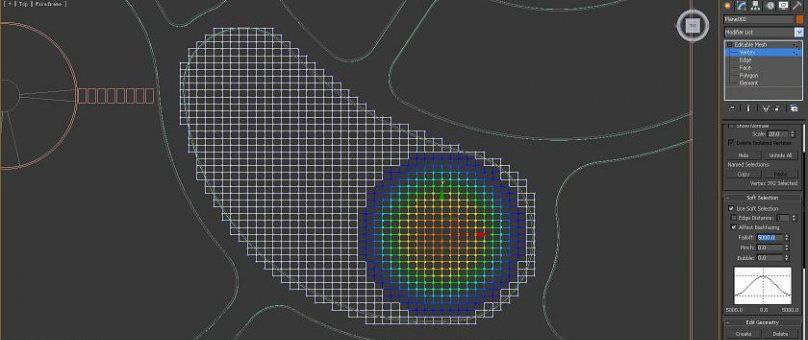
透视角度看,然后可以顺着Z轴直接上调,也可一次选好几个点,不过看涉及的范围别太靠边,不然,边也跟着翘起来了!然后后面又得微调,无形中会增加工作量。
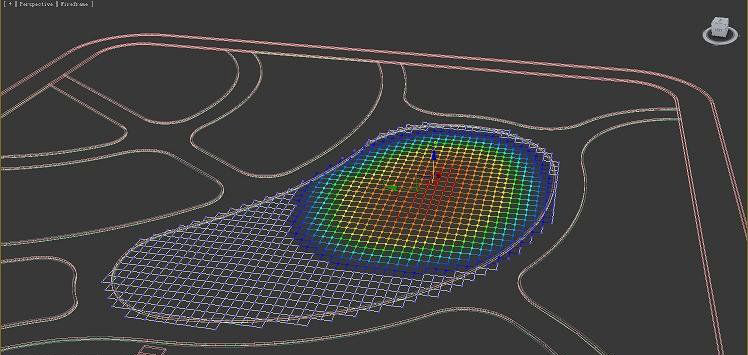
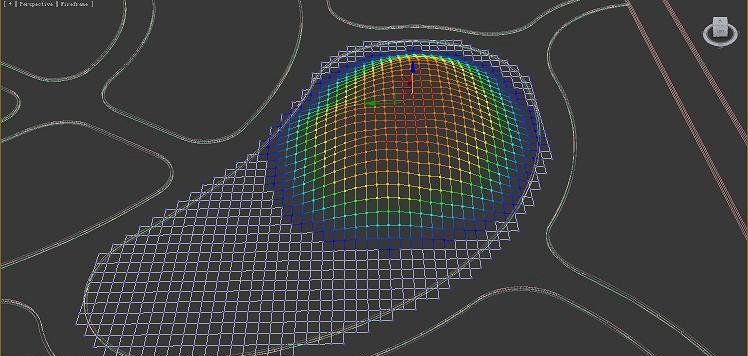
依法炮制其他地形。
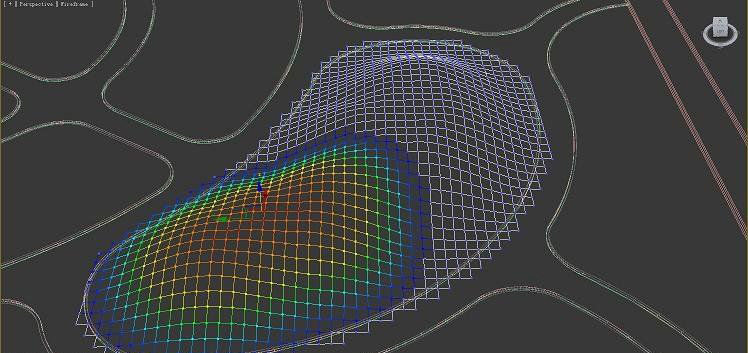
调衰减值,将不顺畅的地方用低范围(小衰减值)上下调动。
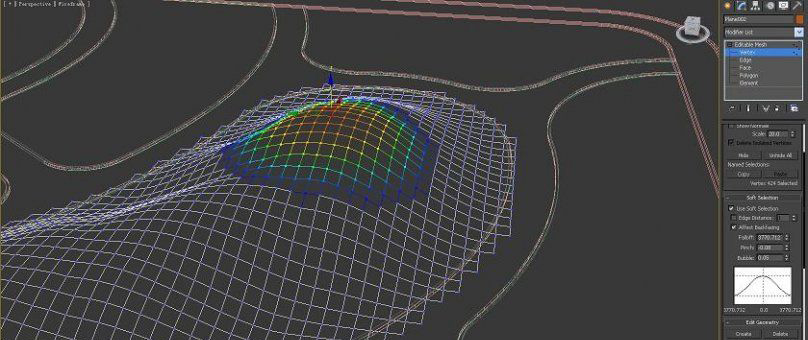
看下效果。
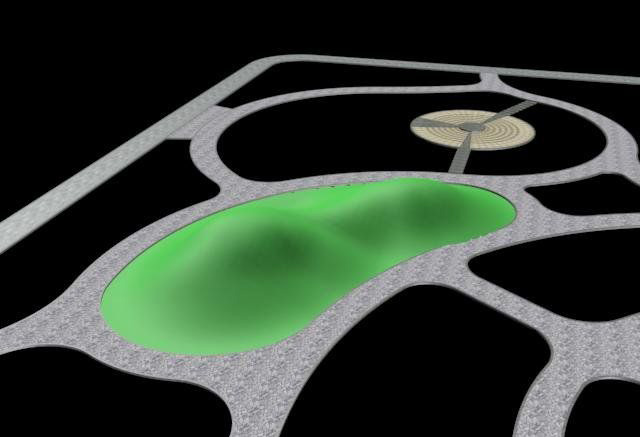
贴个材质,再看,然后在再调整边缘的坑和包。
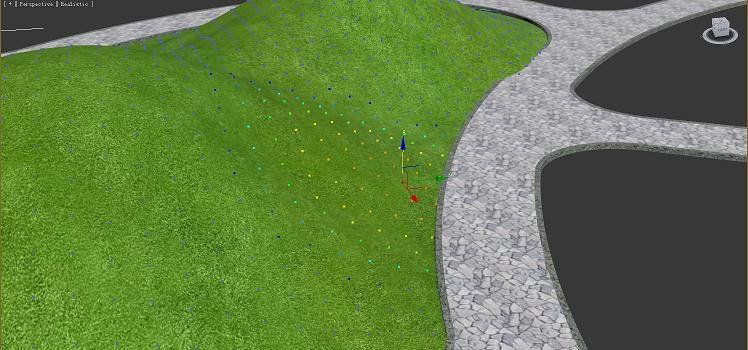
当然也可以直接用个大面片做整个公园的微地形,如果真的需要那么多的话。
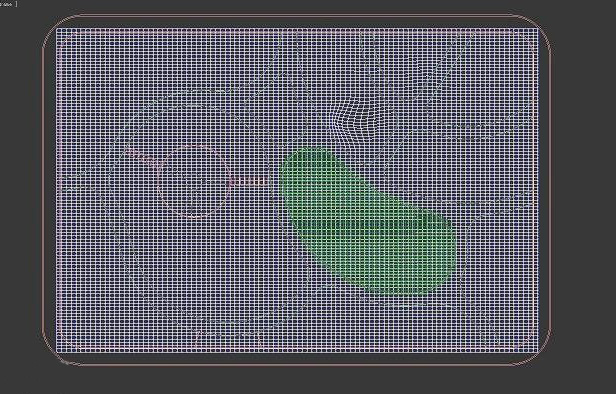
方法你已经知道了哦!
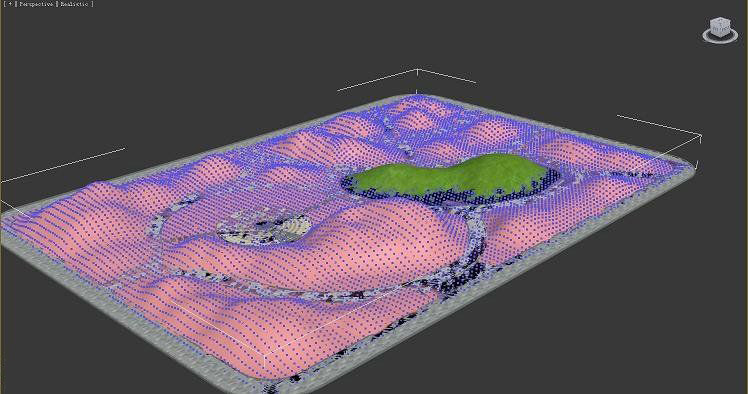
整体效果如下:

调细节,参考下立面,然后根据要表现的地方将近景的细节调调,没有必要将所有的边边框框都弄那么细。实在是想要那样效果,也可以加入石头等其他模型去调节和丰富。
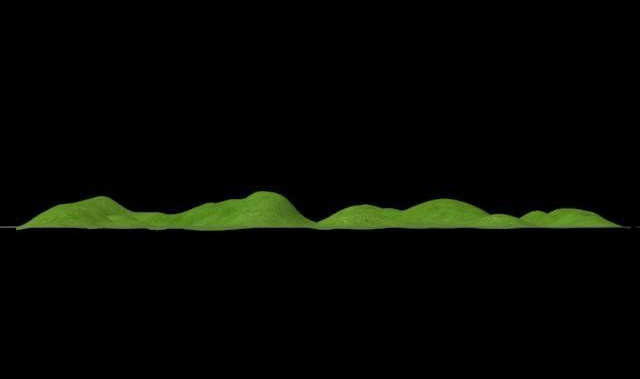
最终效果图如下:



